- Հեղինակ Jason Gerald [email protected].
- Public 2023-12-16 11:18.
- Վերջին փոփոխված 2025-01-23 12:20.
Կեղտոտ CD (սկավառակի) նվագարկիչները կարող են ձայնի վատ որակի կամ սխալների պատճառ դառնալ սկավառակներ կարդալիս: Նախ մի քանի սկավառակներով փորձարկեք ՝ համոզվելու համար, որ խնդիրը CD նվագարկիչի մեջ է, այլ ոչ թե հենց սկավառակի: Եթե ձեր Windows համակարգիչը չի կարողանում գործարկել CD- ն, խնդիրը կարող է լինել ծրագրաշարի մեջ, այլ ոչ թե կեղտոտ CD նվագարկիչի փոխարեն:
Քայլ
Մեթոդ 1 -ից 2 -ը ՝ CD նվագարկիչի մաքրում

Քայլ 1. Համոզվեք, որ CD նվագարկիչում սկավառակներ չկան:
Եթե CD սկավառակը գզրոցի տեսակ է, բացեք դարակը և անջատեք հոսանքի լարը ՝ առանց CD նվագարկիչի հոսանքի կոճակը անջատելու: Այդ կերպ դարակը բաց է մնում, և դուք կարող եք մուտք գործել բացը:

Քայլ 2. Պայթեցրեք փոշին օդային լամպով:
Այս ռետինե օդային լամպերը վաճառվում են որպես փոշի փչող սարքեր ֆոտոխցիկի կամ գոհարեղենի մատակարարման խանութներում: Սեղմեք գնդակը, որպեսզի նրբորեն փոշի փչեք ճեղքվածքի և/կամ CD նվագարկիչի դարակից:
Դուք կարող եք օգտագործել սեղմված օդի տարա, որը կարող է օգտագործվել, բայց ռիսկերը շատ մեծ են: Մի փոքր փչեք `ճնշումը կանխելու համար, և համոզվեք, որ ձեր լակի առաջինը ամբողջովին չորանա: Սփրեյի որոշ ապրանքանիշեր օդի հետ միասին պարունակում են փոքր քանակությամբ հեղուկ, ինչը վնաս կհասցնի ձեր սկավառակակիրին:
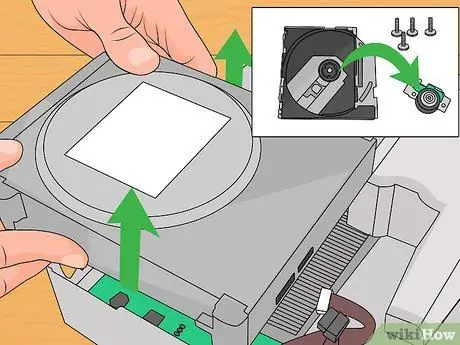
Քայլ 3. Հեռացրեք ոսպնյակի կափարիչը:
Եթե փոշեկուլը չի լուծում խնդիրը, ապա ժամանակն է մաքրել ոսպնյակը: Եթե ձեր դյուրակիր CD նվագարկիչն արագ բացվող տիպ չէ, նախ հեռացրեք սարքի արտաքին պատյանը: CD- ն պահող գզրոցին հասնելուց հետո փնտրեք պտուտակ կամ ամրակ, որն ամրացնում է ոսպնյակի պլաստիկ ծածկը: Պտուտակը պտուտակեք կամ սեղմիչն ուշադիր սեղմեք փոքր պտուտակահանով: Կծիկի մի կողմում կարող եք տեսնել մի փոքրիկ, կլոր ոսպնյակ, որը մոտավորապես նույն չափի է, ինչ բջջային հեռախոսի տեսախցիկի ոսպնյակը:
Այս գործողությունը, ամենայն հավանականությամբ, կվերացնի ձեր երաշխիքը:

Քայլ 4. Ընտրեք մաքրող մաքրող միջոց:
Միկրոֆիբրից մաքուր կտորը իդեալական է օգտագործման համար: Դուք կարող եք այն գնել էլեկտրոնիկայի խանութում կամ ակնոցների խանութում: Էլեկտրոնային սարքերը մաքրելու համար կարող եք օգտագործել նաև հատուկ բամբակյա շվաբր:
Օգտագործեք բամբակյա շվաբրերը որպես վերջին միջոց: Չնայած կրելի, բամբակյա շվաբրերը կարող են քերել ոսպնյակը:

Քայլ 5. Կիրառեք ոսպնյակին փոքր քանակությամբ իզոպրոպիլ սպիրտ:
Օգտագործեք իզոպրոպիլային սպիրտ `առնվազն 91% կոնցենտրացիայով (99,9% իդեալական): Նոսրացած սպիրտը ստվեր է գցում ոսպնյակի վրա: Թրջեք ձեր կտորը, բայց մի թրջեք այն: Թաց կտորը նրբորեն քսեք ոսպնյակին: Շարունակեք սրբել մինչև ոսպնյակի կենտրոնը փայլուն լինի և կապտավուն երանգ ստանա: Ենթադրաբար, ոսպնյակի շուրջ փոքր ստվերները չպետք է խնդիր լինեն:
- Ալկոհոլի փոխարեն կարող եք օգտագործել ոսպնյակներ `մաքրող լուծույթով: Հազվադեպ, շաքարավազի վրա հիմնված մնացորդներից ազատվելու համար անհրաժեշտ կլինի ջրի մեջ (իոնացված) իոնները հեռացնել:
- Խորը քերծվածքներն ընդմիշտ կվնասեն ոսպնյակը: Եթե քերծվածքը հազիվ տեսանելի է, ապա դա չպետք է խնդիր լինի:

Քայլ 6. Թողնել ոսպնյակը չորանա, նախքան ծածկը փոխարինելը:
Սպասեք մի քանի րոպե, որպեսզի ներսում ալկոհոլ չմնա: Սպասելիս կրկին կարող եք օգտագործել օդային լամպը, որպեսզի փոշին փչեք CD նվագարկիչի ներքին մեխանիկայի վրա:
Պտուտակները մի չափազանցեք, որպեսզի չկոտրեք պլաստիկ ծածկը:

Քայլ 7. Փորձեք օգտագործել ոսպնյակների մաքրման սկավառակ:
Այս սկավառակը նրբորեն մաքրում է փոշին CD կրիչից: Դեպքերի ճնշող մեծամասնությունում մաքրման սկավառակը ավելի արդյունավետ չէ, քան վերը նշված մեթոդները, ցածրորակ սկավառակը կարող է նույնիսկ վնասել ոսպնյակը: Եթե մնացած ամեն ինչ չի աշխատում, կամ մտադիր եք ավելի բարդ վերանորոգում կատարել, անցեք հաջորդ քայլին: Մաքրման սկավառակները սովորաբար ավտոմատ կերպով աշխատում են, երբ տեղադրվում են: Այնուամենայնիվ, խորհուրդ ենք տալիս նախ կարդալ արտադրանքի օգտագործման ձեռնարկը:
- Մի օգտագործեք մաքրող սկավառակներ համակցված CD/DVD նվագարկիչների համար: Հատուկ CD նվագարկիչների համար պատրաստված սկավառակների մաքրումը կհանգեցնի DVD սկավառակի քերծվածքների:
- Գնելուց առաջ ստուգեք ապրանքի նախազգուշական պիտակները: Որոշ սկավառակներ համատեղելի չեն որոշակի սարքերի հետ:
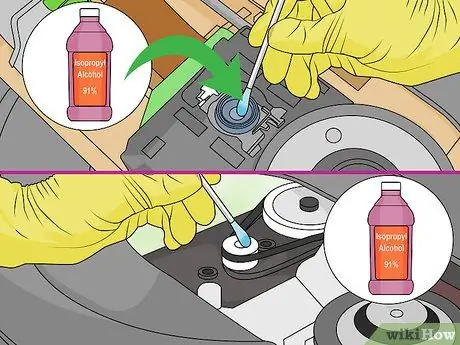
Քայլ 8. Մտածեք ավելի բարդ ուղղումներ:
Եթե CD նվագարկիչը դեռ չի աշխատում, դուք ապամոնտաժում եք սարքը և ստուգում յուրաքանչյուր մաս: Այս մեթոդը բավականին դժվար է, և ձեզ հարկավոր կլինի սարքի ձեռնարկ: Եթե ունեք համբերություն և էլեկտրոնային սարքերի հետ աշխատելու փորձ, փորձեք հետևյալներից մի քանիսը.
- Տեսապակին նայելով ՝ դանդաղ շրջեք CD նվագարկիչը: Ոսպնյակը պետք է սահուն շարժվի վեր ու վար, առանց սեղմվելու կամ թեքվելու: Եթե ոսպնյակը սահուն վեր ու վար չի շարժվում, գուցե անհրաժեշտ լինի փոխարինել միավորը (կամ գնել նոր CD նվագարկիչ):
- Հնարավորության դեպքում հեռացրեք ոսպնյակի շուրջ գտնվող բաղադրիչները: Եթե կարող եք մուտք գործել պտտվող հայելի (ապակու մի փոքր կտոր), մաքրեք այն ինչպես ոսպնյակը:
- Փնտրեք լազերային մեխանիզմին ամրացված պլաստիկ շարժակներ: Մեղմորեն ոլորեք բամբակյա շվաբրով և դիտեք շարժվող մասերի առկայությունը: Եթե որևէ հատված կեղտոտ կամ կպչուն տեսք ունի, մաքրեք այն ալկոհոլով, այնուհետև քսեք էլեկտրոնային քսանյութի բարակ շերտ:
Մեթոդ 2 2 -ից. Windows CD Drive- ի անսարքությունների վերացում
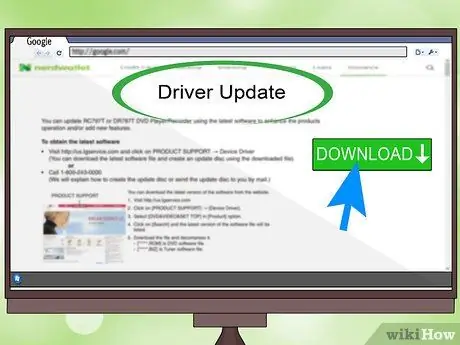
Քայլ 1. Թարմացրեք ձեր սկավառակի որոնվածը:
Սխալները շտկելու համար հնարավոր է, որ որոնվածը թարմացվի կամ թույլ տա համակարգչին նվագարկել նոր տեսակի սկավառակներ: Եթե ճանաչում եք CD նվագարկիչի արտադրողին, այցելեք նրանց կայքը և ներբեռնեք վերջին թարմացումները:
- Փնտրեք սկավառակի առջևի մասում տպված անունը:
- Նայեք սկավառակի համարի կոդին, այնուհետև փնտրեք այն FCC տվյալների բազայում:
- Բացեք Սարքի կառավարիչը և կրկնակի կտտացրեք «DVD/CD-ROM կրիչներ» բաժնում:
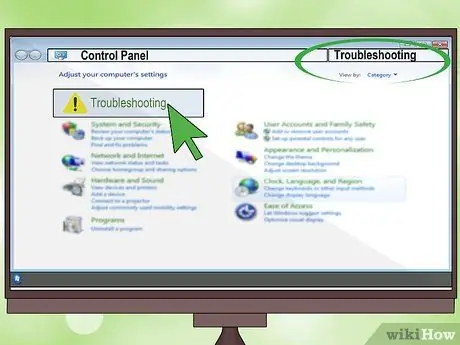
Քայլ 2. Օգտագործեք ներկառուցված անսարքությունների վերացման հնարավորությունը:
Windows 7 -ի և ավելի բարձր համակարգերի համար կարող եք խնդրել համակարգչից ՝ փորձել ինքնաբերաբար շտկել խնդիրը.
- Բացեք կառավարման վահանակը:
- Կառավարման վահանակի որոնման տողում մուտքագրեք «անսարքությունների վերացում»: Կտտացրեք «Անսարքությունների վերացմանը», երբ այն հայտնվի որոնման արդյունքներում:
- Նայեք «Սարք և ձայն» բաժնում և կտտացրեք «Կարգավորել սարքը»: Ընտրեք CD սկավառակը և հետևեք էկրանի հրահանգներին:
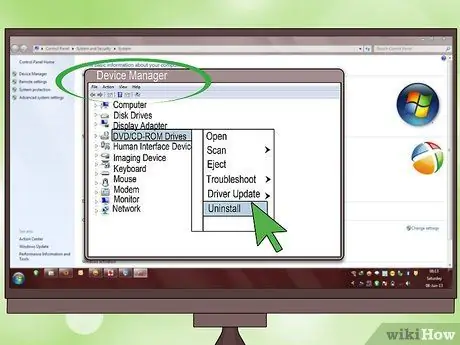
Քայլ 3. Տեղադրեք սկավառակը: Բացեք Սարքի կառավարիչ և փնտրեք «DVD/CD-ROM կրիչներ» բաժնում գրառումը:
«Աջ սեղմեք սարքի անվան վրա և ընտրեք« Տեղահանել »: Բայց վերագործարկեք համակարգիչը` այն նորից տեղադրելու համար: Այս մեթոդը սովորաբար գործում է, եթե անվան կողքին կա X կամ բացականչական նշան:
Եթե սկավառակ չի հայտնվում, սկավառակի մալուխը կարող է միացված չլինել կամ սարքը սխալ է և պետք է փոխարինվի:
Խորհուրդներ
- Եթե դուք օգտագործում եք բամբակյա շվաբր, բամբակը սերտորեն ոլորելիս համոզվեք, որ ձեր ձեռքերը մաքուր են կամ ձեռնոցներ հագեք: Ոսպնյակի վրա չպետք է մնա բամբակյա թել:
- Եթե ձեր CD նվագարկիչը դեռ չի աշխատում, տարեք այն սպասարկման կենտրոն կամ գնեք նորը: Մի խաբեք էլեկտրոնային սարքերի հետ, եթե չեք հասկանում, թե ինչ եք անում:
Գուշացում
- Երբեք մի դիպչեք էլեկտրական վարդակից միացված իրերին: Նույնիսկ հմուտ տեխնիկները դա չեն անի, եթե դա չպարտադրվի:
- Smխի մնացորդները կարող են զգալիորեն նվազեցնել CD նվագարկիչի կյանքը: Մի ծխեք այն սենյակում, որտեղ գտնվում է CD նվագարկիչը:
- Չնայած հնարավորությունները շատ փոքր են, բայց լազերը կարող է կրակել անսարքության հետևանքով և փայլել ձեր դեմքին և վնասել ձեր աչքերը: (Այնուամենայնիվ, աչքի վնաս չի առաջանա, եթե ձեր աչքը չպահեք լազերին և երկար չնայեք դրան): Եթե ցանկանում եք չափազանց զգույշ լինել, մի փոքր թուղթ պահեք ոսպնյակի վրա մութ սենյակում: Երբ լազերը միացված է, թղթի վրա կտեսնեք մի փոքրիկ կարմիր կետ, որը լազերն ընդգծում է:






